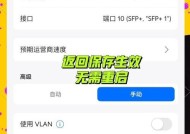不带wifi打印机无线打印方法是什么?
- 电脑维修
- 2025-07-12
- 37
- 更新:2025-07-07 00:42:38
在现代办公与家庭环境中,打印机是必不可少的设备之一。不过,对于不具备无线网络功能(WiFi)的打印机,许多人会感到使用起来不够方便。然而,您大可不必担心,即使打印机不具备WiFi功能,也依然可以通过一些方法实现无线打印。本文将为您详细介绍不带WiFi打印机实现无线打印的方法,并提供一些实用技巧和常见问题解答,确保您可以顺利进行无线打印。
1.通过有线连接实现临时无线打印
在某些情况下,我们可能只需要偶尔无线打印,这时候可以选择借助一台已经连接到网络的电脑来实现临时无线打印。具体步骤如下:
1.电脑连接打印机:首先确保你的电脑与打印机通过USB数据线连接,并且在电脑上安装好打印机驱动。
2.共享打印机:在电脑上设置打印机为共享状态,确保网络中的其他设备可以识别并使用这台打印机。
3.使用无线设备打印:在需要打印的移动设备(如智能手机或平板电脑)上,添加网络打印机。在添加过程中选择搜索网络设备或手动输入电脑的IP地址完成添加。

2.使用打印服务器
如果需要频繁进行无线打印,且不想每次都使用有线连接,可以考虑购买一个打印服务器。打印服务器可以将普通的打印机转变为网络打印机,具体操作步骤如下:
1.连接打印服务器:将打印服务器连接到打印机的USB端口,并将打印服务器接入网络(通常是通过网线接入路由器)。
2.配置打印服务器:在电脑上打开打印服务器的配置界面,通常通过浏览器访问打印服务器的IP地址进行配置。
3.安装并使用:在电脑上安装打印服务器提供的驱动程序,并设置好网络打印机。之后,您的无线设备即可通过网络轻松找到并使用这台打印机。

3.利用云打印服务
云打印服务是当前非常流行的一种无线打印方法。借助云打印平台,用户无需复杂的网络设置即可实现无线打印。操作步骤如下:
1.注册云打印平台账户:在云打印服务网站上注册一个账户。
2.添加打印机:将打印机与云打印服务关联,通常需要下载并安装一个客户端程序到电脑。
3.无线打印:在移动设备上安装对应的云打印应用,通过云打印平台发送打印任务。

实用技巧和常见问题解答
实用技巧:
检查打印机型号:在实施上述任何方法前,请先确认打印机型号是否支持相应的无线打印方式。
保持驱动更新:无论通过何种方式进行无线打印,定期更新打印机驱动都是必要的,以确保打印质量和兼容性。
网络设置建议:为打印机或打印服务器设置静态IP地址,便于网络设备稳定连接。
常见问题解答:
问题1:打印机无法识别:确保打印机电源开启并正确连接到电脑或打印服务器,且网络没有中断。
问题2:打印质量不佳:检查打印机墨盒或碳粉情况,清理打印头,并确保使用的是最佳质量的打印设置。
问题3:连接不稳定:检查无线网络信号强度和稳定性,尝试重新配置打印机或打印服务器的网络设置。
通过上述方法,即使打印机不支持WiFi功能,您也能享受无线打印带来的便捷。综合以上,现在您可以轻松设置并使用无线打印机,让打印工作更高效、更灵活。